Heute ist HomePod-Tag. Der Verkauf startet, erste Nutzer erhalten ihre Geräte.
Aufgrund der Zeitverschiebung ist der HomePod in Australien schon gestartet, in London geht es in wenigen Stunden los. Wir haben uns schon auf den Weg nach London gemacht, um zwei Geräte in Empfang nehmen zu können. Falls auch ihr einen kleinen Trip macht und unbedingt schon jetzt ein HomePod besitzen wollt, haben wir weiterführende Informationen und Tipps.
Ab sofort ist der „HomePod User Guide“, also eine englische Bedienungsanleitung mit Tipps, online. Unter help.apple.com/homepod gibt es Hilfreiche Informationen, unter anderem gibt es Tipps zur Einrichtung, AirPlay, Einstellungen, Apple Music, Apple Podcasts, News, HomeKit und einiges mehr. Wenn ihr euch schon jetzt mit dem HomePod vertraut machen wollt, klickt euch in den User Guide.
Des Weiteren hat 9to5Mac alle Hinweise zusammengetragen, die die Tipps-Apps von Apple zum HomePod preisgibt. Wir übersetzen die englischen Phrase für euch.
Hey Siri: Du willst etwas wissen? Sag einfach „Hey Siri“ und starte deine Anfrage. Das Licht auf der Oberseite lässt wissen, dass HomePod zuhört – auch wenn er Musik abspielt.
Lautstärke einstellen: Sag „Hey Siri, lauter bitte“ oder nutze die Buttons auf der Oberseite des Lautsprechers.
Musik für jeden Anlass: Frage nach Titel, Künstler, Genre, Aktivität oder Stimmung. Mit Apple Music kann man aus mehr als 40 Millionen Songs wählen.
Das Wetter abrufen: Informiere dich über das Wetter an deinem Ort – oder wo du gerne wärst.
Mehr auf Nachfrage: Frage einfach Siri, was du noch fragen kannst. Oder schaue in das Online-Benutzerhandbuch für alle Anfragen.
Up-to-date bleiben: Bleibe mit der Musik von Beats 1 auf dem Laufenden oder höre die Top-Stories mit „Hey Siri, starte die News von heute“.
Werde zum DJ: Frage nach einem Lied, das du als nächste hören möchtest.
Rock On: Wenn du Musik hörst, die du liebst, kannst du beim gleichen Genre bleiben.
Licht steuern: Um HomeKit-Zubehör zu steuern, verweise auf auf den entsprechenden Namen.
Börse: Du kannst nach einer bestimmten Aktie, einem Index oder Fonds fragen. Zum Beispiel: „Hey Siri, wie steht die Apple-Aktie heute?“
Seelenfrieden: Warum aufstehen und nachfragen? Siri kann den Status des HomeKit-Zubehörs überprüfen.
Sende eine Nachricht: Du kannst Nachrichten auch dann schreiben, wenn du die Hände voll hast. HomePod kann Textnachrichten mit dem iPhone versenden.
Musik mit AirPlay: Mit AirPlay 2 fast alles vom iPhone auf dem HomePod abspielen.
Rechtschreibprüfung: Der HomePod kann Nachrichten auf Fehler überprüfen.
HomeHub: HomePod ist ein Home-Hub, damit man bei Abwesenheit auf HomeKit-Geräte zugreifen kann.
Eine Wette starten: Wenn du eine Tatsache überprüfen musst, frage einfach Siri.
Kenne die Nachbarschaft: Frage nach empfehlenswerten Restaurants, Locations und Öffnungszeiten.


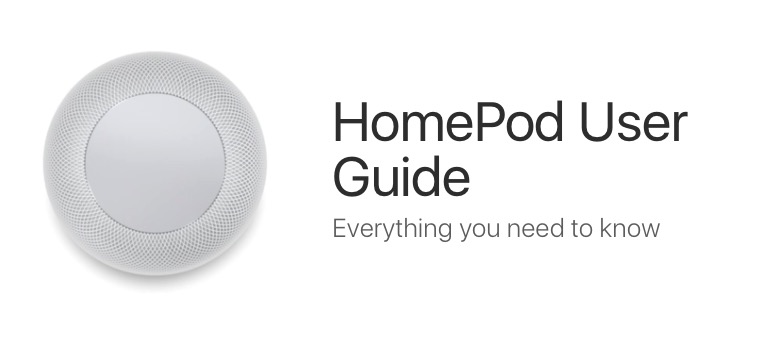
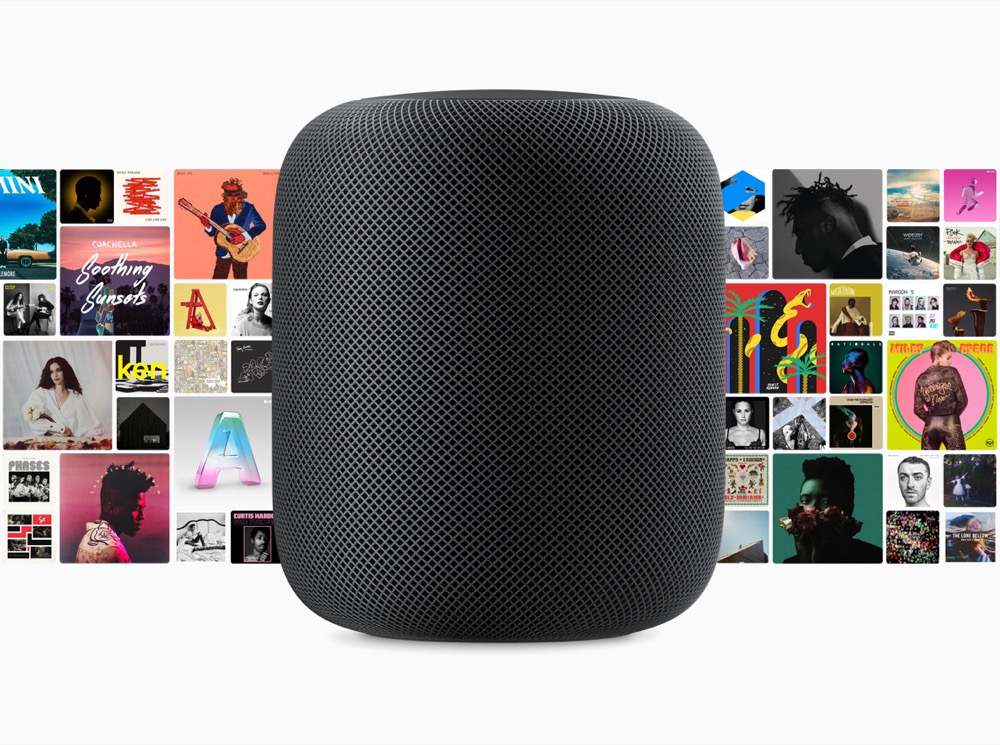
“Rechtschreibprüfung: Der HomePod kann Nachrichten auf Fehler überprüfen.” ?
Was soll das denn bedeuten? Wenn man eine Nachricht diktiert, wird sie doch sowieso über das iPhone geschickt. Da macht doch der HomePod nichts. Oder macht die Kiste uns aufmerksam auf Rechtschreibfehler von eingehenden Nachrichten? ?
Nein, aber nachdem Du die Nachricht diktiert hast, kannst Du die Nachricht doch per Sprachbefehl versenden. Rechtschreibprüfung ist nur falsch ausgedrückt, weil Du überprüfen kannst, ob Siri Dich beim Diktat richtig verstanden hat.
Ahh ok. Das macht Sinn. Hat dann aber nichts mit Rechtschreibung zu tun sondern mit dem Verständnis von Siri ?
Man, Du bist so ein Fuchs! ??
Danke ?
Also wäre es eine Rechtsprachprüfung
??
?
Tausende Komiker sind arbeitslos und Du arbeitest „schwarz“! Wie unfair!